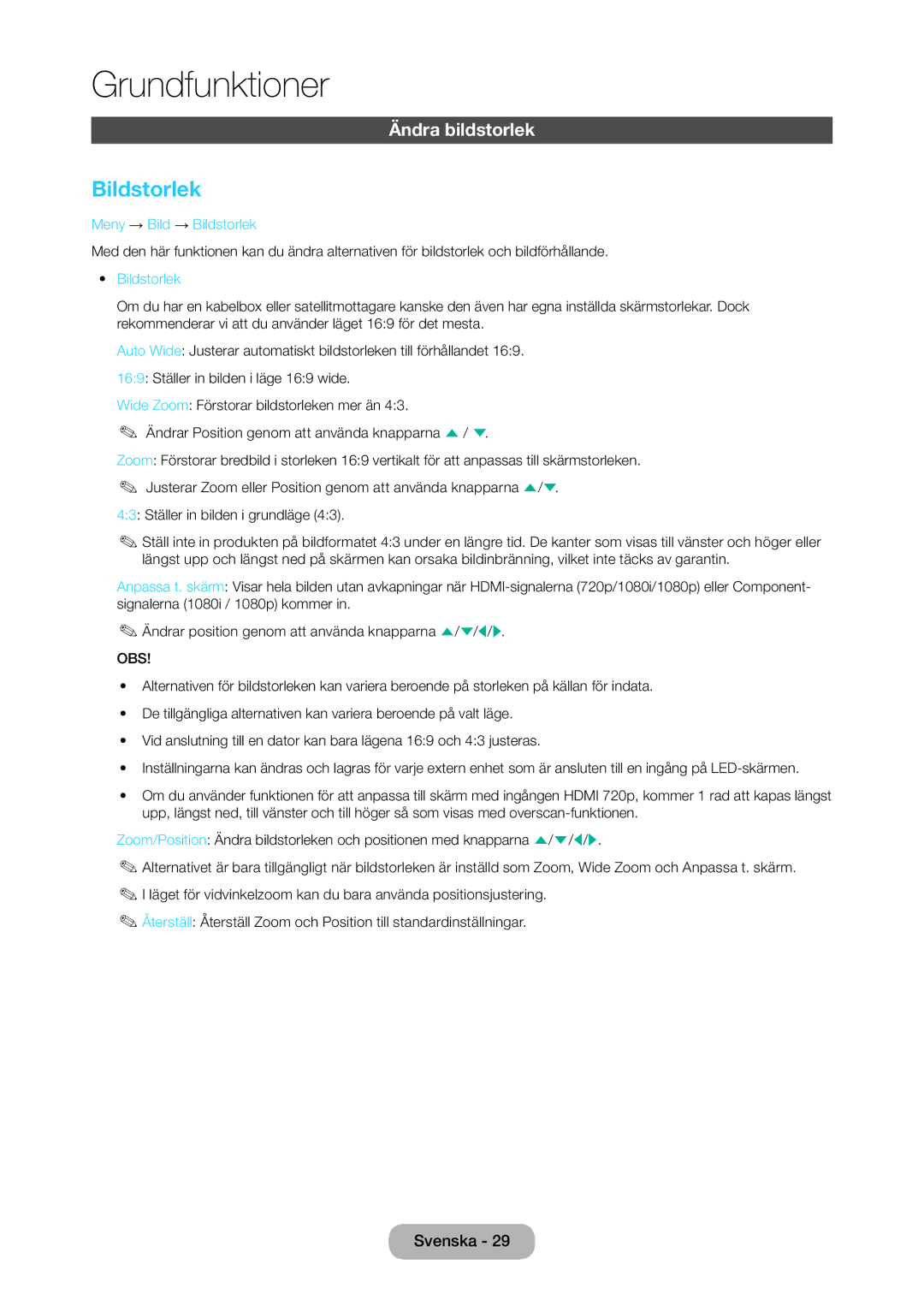Grundfunktioner
Ändra bildstorlek
Bildstorlek
Meny → Bild → Bildstorlek
Med den här funktionen kan du ändra alternativen för bildstorlek och bildförhållande.
•• Bildstorlek
Om du har en kabelbox eller satellitmottagare kanske den även har egna inställda skärmstorlekar. Dock rekommenderar vi att du använder läget 16:9 för det mesta.
Auto Wide: Justerar automatiskt bildstorleken till förhållandet 16:9.
16:9: Ställer in bilden i läge 16:9 wide.
Wide Zoom: Förstorar bildstorleken mer än 4:3.
✎✎ Ändrar Position genom att använda knapparna u / d.
Zoom: Förstorar bredbild i storleken 16:9 vertikalt för att anpassas till skärmstorleken. ✎✎ Justerar Zoom eller Position genom att använda knapparna u/d.
4:3: Ställer in bilden i grundläge (4:3).
✎✎Ställ inte in produkten på bildformatet 4:3 under en längre tid. De kanter som visas till vänster och höger eller längst upp och längst ned på skärmen kan orsaka bildinbränning, vilket inte täcks av garantin.
Anpassa t. skärm: Visar hela bilden utan avkapningar när
✎✎Ändrar position genom att använda knapparna u/d/l/r.
OBS!
•• Alternativen för bildstorleken kan variera beroende på storleken på källan för indata.
•• De tillgängliga alternativen kan variera beroende på valt läge.
•• Vid anslutning till en dator kan bara lägena 16:9 och 4:3 justeras.
•• Inställningarna kan ändras och lagras för varje extern enhet som är ansluten till en ingång på
•• Om du använder funktionen för att anpassa till skärm med ingången HDMI 720p, kommer 1 rad att kapas längst upp, längst ned, till vänster och till höger så som visas med
Zoom/Position: Ändra bildstorleken och positionen med knapparna u/d/l/r.
✎✎Alternativet är bara tillgängligt när bildstorleken är inställd som Zoom, Wide Zoom och Anpassa t. skärm. ✎✎I läget för vidvinkelzoom kan du bara använda positionsjustering.
✎✎Återställ: Återställ Zoom och Position till standardinställningar.
Svenska - 29